使用Excel SMALL函数排序号
在本文中,我们将学习如何在Excel中使用Excel SMALL函数和ROWS函数对数字进行排序。
使用excel函数对excel中的数字进行排序。 Excel SMALL函数从数据返回第k个最小值。我们可以以排序的方式获取数据。
SMALL function返回第k个最小值,从值范围中的最小值开始。
语法:
=SMALL (array, k)
K:k = 1返回最小值,如果k等于数组中的值数,则它返回数据的最大值,否则返回#NUM!错误。 ROWS函数返回excel中的行数。
语法:
=ROWS (array)
让我们根据上述信息创建通用公式
通用公式:
=SMALL (array, ROWS(fixed_cell : varying_cell))
数组:数字数据Fixed_cell:作为参考的单元格。为了预防起见,将数据的第一个单元格作为固定单元格并将其锁定。
可变_cell:用于更改SMALL函数的第k个值的单元格引用。
让我们以示例的方式来了解此功能。
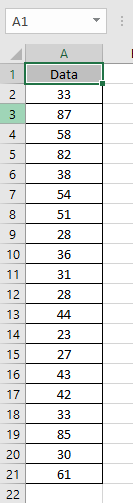
这里有一个数字列表,需要按升序排序:
=SMALL(A2:A21,ROWS($A$2:A2))
$ A $ 2:锁定的单元格在excel中复制时不会更改。
A2:解锁的单元格,当复制到其他单元格时会更改。
说明:
这里的k的值为1。由于ROWS函数返回的行数为1,因此该公式降至= SMALL(A2:A21,1)。如您所见,23是最小的数字。现在我们需要这个公式来为SMALL函数生成k的递增值。
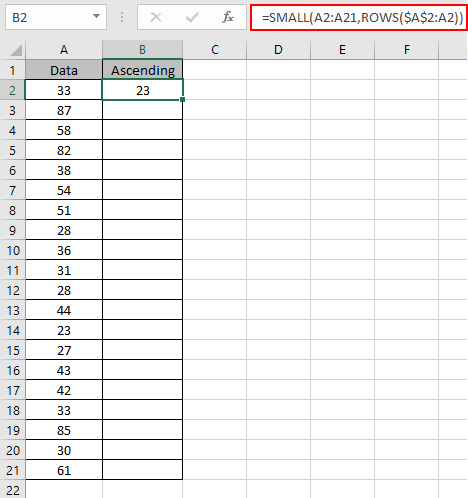
让我们看看何时使用Ctrl + D快捷键将公式复制到其他单元格。
如您所见,对于每个新单元格,我们获得了准确的k值。
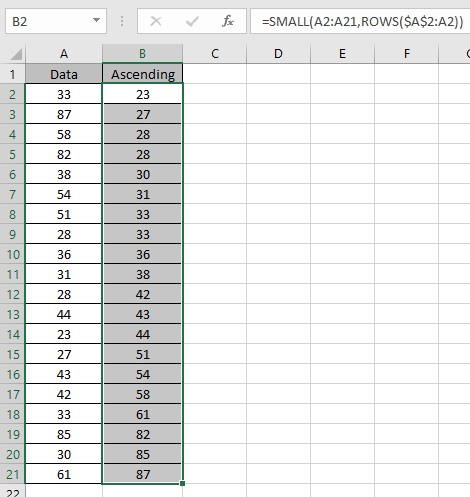
诀窍是SMALL函数的k值。因此,这里我们使用了ROWS函数,该函数返回k的递增值。
现在,我们需要获取相同数据的降序。
因此,现在我们使用公式:
$ A $ 2:锁定的单元格在excel中复制时不会更改。
=SMALL(A2:A21,ROWS($A$2:A21))
A21:解锁的单元格,当复制到其他单元格时会更改。
说明:
这里的k的值为20。由于ROWS函数返回的行数为20,因此该公式下降到= SMALL(A2:A21,20)。
如您所见,87是最大的数字。现在我们需要这个公式来为SMALL函数生成k的递减值。

让我们看看何时使用Ctrl + D快捷键将公式复制到其他单元格。
如您所见,对于每个新单元格,我们获得了准确的k值。
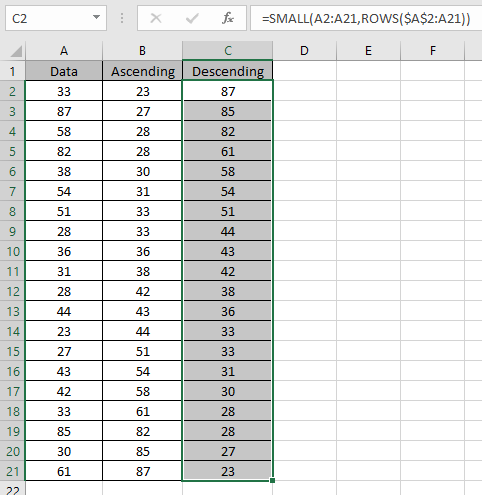
诀窍是SMALL函数的k值。因此,这里我们使用了ROWS函数,该函数返回k的递减值。
如您所见,SMALL函数可以用两种方式对数字进行排序。
希望您了解如何在Excel中使用SMALL函数。在这里浏览更多关于数学函数(如SMALL和SMALL函数)的文章。
请在下面的评论框中说明您的查询或反馈。
相关文章:
链接:/ logic-formulas-excel-large-function 链接:/ statistical-formulas-how-to-use-rank-excel ]``link:/ statistical-formulas-excel-small-function [使用Excel SMALL函数对数字进行排序]
热门文章:
`链接:/ keyboard-formula-shortcuts-50-excel-shortcuts可提高您的生产率[50 Excel快捷方式以提高生产率]]